21 kwietnia 2020 r. Microsoft zmienił nazwę Office 365 i przemianował ją na Microsoft 365. Oferuje nowe funkcje, ale taką samą łatwość użytkowania i plany cenowe usługi Office 365.
Przyjrzyjmy się bliżej.
Microsoft 365 to zbiór usług opartych na subskrypcji wydanych przez firmę Microsoft. Część linii produktów Microsoft Office, Microsoft 365 była wcześniej znana jako Office 365.
Platforma Microsoft 365 zapewnia dostęp do najwyższej klasy aplikacji do pracy i współpracy, takich jak Microsoft Teams, Word, Excel, PowerPoint, OneNote, OneDrive i Outlook. Dociera do użytkowników domowych, biznesowych, korporacyjnych i edukacyjnych.
Microsoft 365 obsługuje wiele urządzeń, w tym Windows, Mac, Android i iOS. Co więcej, pakiet oprogramowania otrzymuje comiesięczne aktualizacje, aby zapewnić, że będziesz otrzymywać najnowsze funkcje, ulepszenia i poprawki błędów.
Nasza recenzja
- Plusy
- Uzyskaj dostęp do aplikacji pakietu Office za pomocą przeglądarki internetowej
- Niezwykle łatwy w użyciu
- Pliki są automatycznie zapisywane w OneDrive
- Dostępny bezpłatny abonament
- Cons
- Żaden
Wymagania systemowe Microsoft 365
Sprawdź, czy Twój komputer z systemem Windows spełnia te wymagania dla platformy Microsoft 365:
- OS: Windows 10, 8.1, serwer 2019, serwer 2016
- Edytor: dwurdzeniowy procesor 1,6 GHz lub szybszy (zalecany 2 GHz dla Skype for Business)
-
Pamięć
- Co najmniej 2 GB pamięci RAM dla 32-bitowego systemu Windows
- Minimum 4 GB pamięci RAM dla 64-bitowego systemu Windows
- Dysk twardy: 4 GB dostępnego miejsca na dysku
-
Pokaz
- Rozdzielczość ekranu 1280 x 768
- Akceleracja sprzętowa dla 32-bitowego systemu Windows z monitorem 4K
-
Grafika
- DirectX 9 lub nowszy do przyspieszania sprzętowego
- WDDM 2.0 lub lepszy dla systemu Windows 10 (WDDM 1.3 lub lepszy dla aktualizacji Fall Creators Update)
- .NET Framework: 3.5, 4.6 lub nowszy (dla niektórych funkcji Microsoft 365)
-
Inne
- Microsoft Edge, Internet Explorer, Safari, Chrome lub Firefox (najnowsza wersja)
- Dostęp do Internetu dla funkcji internetowych
- Urządzenie dotykowe z funkcjami wielodotykowymi
- Konto Microsoft lub organizacyjne
- Kamera do laptopa lub kamera wideo USB 2.0, mikrofon i urządzenie wejściowe audio dla wszystkich funkcji Skype'a
Jeśli masz komputer Mac, sprawdź te wymagania wstępne:
- OS: dowolna z trzech najnowszych wersji systemu macOS
- Edytor: Intel
- Pamięć: Minimum 4 GB pamięci RAM
- Dysk twardy: 10 GB wolnego miejsca na dysku (więcej dla aktualizacji HFS+ lub APFS)
- Pokaz: Rozdzielczość ekranu 1280 x 800
- Inne: tak samo jak dla Windows
Jak pobrać i zainstalować Microsoft 365
Nie musisz pobierać i instalować Microsoft 365 na komputerze z systemem Windows, ponieważ możesz uzyskać do niego dostęp w przeglądarce internetowej. Jeśli kiedykolwiek korzystałeś z internetowego pakietu biurowego Google, to znasz już tę koncepcję.
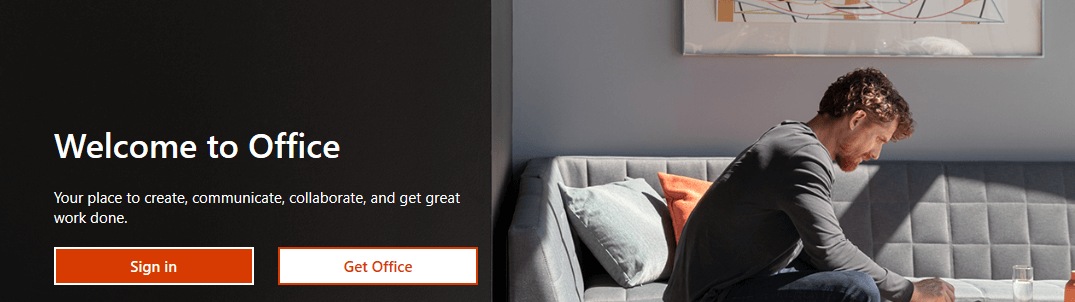
Aby szybko uzyskać dostęp do platformy Microsoft 365, musisz wykonać następujące czynności:
- Przejdź do Obszar logowania Microsoft 365.
- Zaloguj się na swoje konto Microsoft lub konto organizacji.
- Po zalogowaniu możesz zobaczyć programy Outlook, OneDrive, Word, Excel, PowerPoint i OneNote na pulpicie nawigacyjnym.
- Kliknij dowolną aplikację pakietu Office, aby uruchomić ją w przeglądarce internetowej.
To, co widzisz, to tylko narzędzia oferowane przez bezpłatną wersję Microsoft 365, ponieważ Microsoft 365 Premium odblokowuje więcej narzędzi.
A jeśli potrzebujesz samodzielnych produktów pakietu Office, po prostu naciśnij Zainstaluj pakiet Office aby od razu skonfigurować je na swoim komputerze. Wymaga to jednak również Microsoft 365 Premium.
Jak korzystać z Microsoft 365
Ponieważ produkty Microsoft 365 są w trybie online, możesz pracować nad nimi za pomocą przeglądarki internetowej. Wszystkie dokumenty, arkusze kalkulacyjne, prezentacje i inne pliki utworzone w Microsoft 365 są automatycznie zapisywane w chmurze, co niesie za sobą wiele korzyści.
Najważniejszą zaletą jest to, że nie musisz się martwić o utratę niezapisanej pracy, ponieważ wszystko jest automatycznie zapisywane. A ponieważ platforma Microsoft 365 przechowuje wszystkie Twoje dane w chmurze, możesz uzyskać do nich dostęp na dowolnym obsługiwanym urządzeniu, w tym na komputerach Mac, Android i iOS. Wystarczy zalogować się na swoje konto Microsoft.
Ile kosztuje Microsoft 365?
W porównaniu do Office 365, cennik Microsoft 365 nie uległ zmianie.
-
Dla domu
- Rodzina Microsoft 365 kosztuje 99,99 USD rocznie (do 6 użytkowników, komputery PC i Mac, 30-dniowy bezpłatny okres próbny).
- Microsoft 365 Personal kosztuje 69,99 USD rocznie. Jest dostępny tylko dla jednego użytkownika.
- Biuro domowe i studenckie 2019 kosztuje 149,99 USD tylko dla jednego użytkownika. To jednorazowy zakup.
-
Dla biznesu
- Microsoft 365 Business Basic kosztuje 5,00 USD/użytkownika/miesiąc (1 rok, 6 miesięcy bezpłatnie).
- Microsoft 365 Business Standard kosztuje 12,50 USD za użytkownika miesięcznie (1 rok, 30-dniowy bezpłatny okres próbny).
- Microsoft 365 Business Premium kosztuje 20 USD za użytkownika miesięcznie (1 rok, 30-dniowy bezpłatny okres próbny).
- Aplikacje Microsoft 365 dla firm kosztuje 8,25 USD/użytkownika/miesiąc (1 rok).
Jeśli chcesz kupić Microsoft 365 Premium, ustaw ustawienia przeglądarki na swój region, aby wyświetlać ceny w swojej walucie.
Często zadawane pytania: dowiedz się więcej o platformie Microsoft 365
- Co to jest Microsoft 365?
Microsoft 365 to nadal Office 365, ale przemianowany, ale z nowymi funkcjami. Logujesz się za pomocą swojego konta Microsoft i zaczynasz korzystać z aplikacji Microsoft Office bezpośrednio w przeglądarce internetowej. Niektóre z nich są całkowicie bezpłatne.
- Ile kosztuje Microsoft 365?
Ceny dla Microsoft 365 są takie same jak wcześniej dla Office 365. Sprawdź ceny domu i firmy, które wymieniliśmy powyżej.
- Jak pobrać Microsoft 365?
Nie pobierasz Microsoft 365. Zamiast tego używasz go online za darmo lub za opłatą. Przeczytaj powyższy artykuł, aby dowiedzieć się więcej.